GameGuard 초기화 실패 오류 114 수정

때때로 GameGuard는 다양한 이유로 인해 게임에서 시작되지 않을 수 있습니다. 사용자는 GameGuard 부정 행위 방지 루트킷을 사용하는 게임을 실행한 지 몇 초 만에 이 오류에 직면하게 됩니다. 그 기능은 익스플로잇과 부정 행위를 방지하는 것이지만 게이머가 시스템에서 시작하지 못하여 실제로 게임을 플레이하는 것을 막는 것이기도 합니다. 이 기사에서는 오류 114와 함께 GameGuard 초기화에 실패할 때 수행할 작업을 살펴봅니다.
다음은 정확한 오류 메시지입니다.
게임가드 오류:114
게임가드 초기화 오류입니다. 재부팅 후 게임을 실행해 보거나 충돌이 발생할 것으로 판단되는 프로그램을 종료해주세요.
GameGuard 초기화 실패 오류 114를 수정하는 방법은 무엇입니까?
GameGuard는 nProtect 치트 방지 엔진을 사용하는 많은 게임과 함께 제공됩니다. 따라서 게임을 시작하면 GameGuard라는 치트 방지 엔진이 시작됩니다. 이 오류의 의미는 게임이 치트 방지 엔진에 연결할 수 없거나 동일한 것을 시작할 수 없다는 것입니다.
오류 114와 함께 게임가드 초기화가 실패하면 아래 언급된 해결 방법을 실행하십시오.
- PC 재부팅
- 관리자 권한으로 게임 실행
- 다른 프로그램 종료
- 보안 프로그램을 일시적으로 비활성화
- 클린 부팅에서 문제 해결
- GameGuard 폴더 삭제
- 바이러스 백신 검사 수행
- 게임 재설치
시작하자.
1] PC 재부팅
가장 먼저 할 일은 PC를 다시 시작하는 것입니다. 기술적으로 어떤 이유로든 게임이 갑자기 종료되면 게임에 연결된 GameGuard도 그 영향을 받게 됩니다. 따라서 PC를 재부팅하여 소프트웨어의 원인이 되는 문제를 해결한 후 게임가드가 여전히 초기화되지 않는지 확인하시기 바랍니다.
2] 관리자 권한으로 게임 실행
권한 부족으로 인해 게임에서 초기화 실패 오류 114가 깜박일 수 있습니다. 따라서 관리자 권한으로 게임을 실행하신 후, 게임을 재실행 하신 후, 화면에 계속 오류가 뜨는지 확인하시기 바랍니다. 이렇게 하려면 게임의 바로 가기 파일을 마우스 오른쪽 버튼으로 클릭하고 관리자 권한으로 실행을 클릭합니다. 승격 모드에서 게임을 시작한 후 문제가 해결되었는지 확인하십시오.
3] 다른 프로그램 종료
게임을 실행할 때 불필요한 프로그램을 닫아두는 것이 중요합니다. 그러나 GG가 초기화에 실패할 경우 충돌 가능성이 있는 모든 프로그램을 닫아 두는 것이 훨씬 더 중요해집니다. 동일한 작업을 수행하려면 작업 관리자를 열고 사용하지 않는 실행 중인 프로세스를 찾아 종료합니다.
4] 일시적으로 보안 프로그램 비활성화
게임이 컴퓨터에 설치된 추가 프로그램인 GameGuard에 액세스하려고 하기 때문에 보안 프로그램에서 이를 악의적인 활동으로 간주할 수 있습니다. 이 경우 프로그램 또는 Windows 방화벽을 일시적으로 비활성화한 다음 문제가 해결되는지 확인하는 것이 좋습니다.
문제가 해결된 경우 검사에서 제외할 프로그램 폴더를 바이러스 백신에 추가 하고 프로그램 실행 파일을 방화벽의 허용 목록 에 추가 해야 합니다 .
5] 클린 부팅 문제 해결
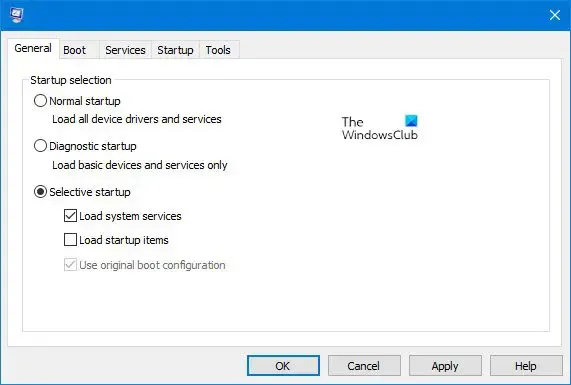
클린 부팅은 시스템 내 문제를 진단하고 나중에 문제를 해결하는 가장 간단한 방법입니다. 클린 부팅에서 시스템은 원인과 간섭하는 소프트웨어를 알려주는 최소한의 드라이버와 시작 프로그램으로 시작합니다. 방법은 다음과 같습니다.
컴퓨터가 클린 부팅 상태로 시작되면 게임을 열고 문제 없이 실행되는지 확인합니다. 게임에서 치트 방지 유틸리티에 액세스하는 데 문제가 없기를 바랍니다. 이제 우리 손에 있는 작업은 문제를 일으키는 앱을 식별하는 것입니다. 이를 위해서는 어떤 앱이 범인인지 찾기 위해 프로세스를 수동으로 활성화해야 합니다. 같은 것을 알고 나면 해당 서비스를 비활성화 상태로 유지하거나 컴퓨터에서 완전히 제거할 수 있습니다.
6] GameGuard 폴더 삭제
GameGuard가 초기화에 실패하고 있기 때문에 가능한 원인 중 하나로 프로그램을 삭제할 수 있습니다. 이 경우 손상된 앱입니다. 우리는 프로그램을 영구적으로 삭제하지 않습니다. 게임을 시작한 후 다시 설치되므로 제거하는 중입니다.
동일한 작업을 수행하려면 파일 탐색기를 열고 게임이 설치된 경로로 이동합니다. Steam 사용자는 다음 경로를 갖게 됩니다.
C:\Program Files (x86)\Steam\steamapps\common\<게임 이름>
사용 중인 런처에 따라 경로가 달라집니다. 게임 폴더에서 GameGuard 폴더를 마우스 오른쪽 버튼으로 클릭한 다음 삭제를 선택합니다.
동일한 작업을 수행한 후 게임 파일의 무결성을 확인합니다 . 동일한 작업을 수행하는 것이 필수는 아니지만 수행하는 것이 좋습니다.
이 모든 작업을 마친 후 컴퓨터를 다시 시작한 다음 게임을 시작하십시오. 손실된 응용 프로그램을 설치하고 문제를 해결합니다.
7] 전체 바이러스 백신 검사 수행
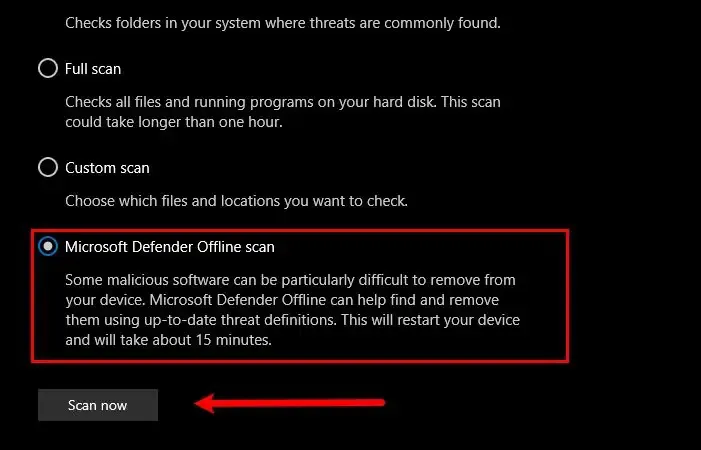
부팅 시 Windows Defender 오프라인 검사를 수행 하려면 아래에 언급된 단계를 따르십시오 .
- Windows + I 키를 눌러 설정 앱을 엽니다.
- 개인 정보 및 보안을 클릭하고 화면 오른쪽에서 Windows 보안을 클릭합니다.
- Windows 보안 열기를 클릭합니다.
- 이제 바이러스 및 위협 방지를 클릭하고 검사 옵션을 누르십시오.
- 마지막으로 Microsoft Defender 바이러스 백신(오프라인 검사)을 선택합니다.
버튼을 클릭하면 몇 초 안에 다음 메시지가 표시됩니다. 로그아웃되고 컴퓨터가 다시 시작되고 검사가 시작됩니다.
8] 게임 재설치
아무 것도 작동하지 않는 경우 마지막 옵션은 게임을 완전히 제거 하고 새 복사본을 설치하는 것입니다.
이 문서에 언급된 솔루션을 사용하여 문제를 해결할 수 있기를 바랍니다.
오류 114는 어떻게 수정합니까?
VMware GameGuard의 오류 114는 일반적으로 갑작스러운 게임 종료로 인해 간접적으로 GameGuard가 제대로 종료되지 않을 때 발생하는 일반적인 결함의 결과입니다. 방화벽 및 소프트웨어 간섭과 같은 다른 이유도 있을 수 있습니다. 문제를 해결하려면 여기에 언급된 해결 방법을 따르십시오.


답글 남기기